Hvad er første parts isolation og hvordan man aktiverer det i Firefox
Med udgivelsen af Firefox 55 tilføjede Mozilla et nyt privatlivsfunktion, kaldet First Party Isolation, der sikrer brugere fra cross-site tracking. Når du har tændt FPI, kan annonce trackers ikke spore din webaktivitet eller se alle cookies, der er faldet til dit system. Sådan kan du aktivere First-Party Isolation i Firefox.
Hvad er første partis isolation?
Kort sagt begrænser First Party Isolation (FPI) adgang til cookies, cachen og lignende data kun til domæneniveau. Dette betyder, at når du aktiverer FPI, kan reklamebureauer ikke bruge cookies til at spore din internetaktivitet, mens du surfer på internettet.
Hvis du ikke er bekendt med dem, er cookies små datapakker, som din computer gemmer i din webbrowser. Når du får adgang til et websted, kan det "droppe" eller sende en cookie til din computer. Din browser bruger cookies til ting som at holde styr på webstedspræferencer, søgeresultater og varer i din indkøbskurv. Men den vigtigste funktion af cookies er at hjælpe websteder med at holde styr på besøg og aktivitet.

Markedsføringsfirmaer taber normalt cookies via annoncer på en hjemmeside, der gør det muligt for dem at spore dine aktiviteter på tværs af alle platforme, der kører deres annoncer. Første parts isolation forstyrrer denne praksis ved at forhindre andet end det websted, der oprindeligt tabte cookien fra at få adgang til disse data. Når du aktiverer FPI, kan annonce trackers ikke spore din webaktivitet eller se alle cookies, der er droppet til dit system. Dette forhindrer marketingfirmaer i at opbygge profiler ud fra hvad du gør på nettet.
Mens Firefox er den første store webbrowser for at tilbyde dette som en privatlivsindstilling, er det ikke den første, der bruger FPI. FPI-funktionalitet er faktisk en af flere funktioner, som Mozilla har lånt fra Tor Browser (hvor den hedder Cross-Origin Identifier Unlinkability).
Selvom du aldrig har brugt Tor Browser, har du sikkert hørt om det i forbindelse med den såkaldte "dybe" eller "mørke" web. Tor Browser, der er baseret på Firefox, bruger et netværk af relæer og forskellige krypteringsniveauer for at skjule din IP-adresse og onlineaktivitet fra trafikanalyser og overvågningsenheder. Mozilla tilføjede FPI til Firefox som en del af Tor Uplift Project, der har til formål at forbedre browserens privatliv og sikkerhedsindstillinger.
Relateret : 26 Firefox Quantum Om: Config Tricks Du skal lære
Sådan aktiveres første partisolering på Firefox
Aktivering af FPI kan forårsage problemer, når du forsøger at få adgang til websteder, der bruger cookiebaseret godkendelse, så den er som standard slukket i din browser.
1. For at tænde FPI skal du skrive about:config i adresselinjen og trykke på Enter.
2. Siden du foretager vilkårlig tilpasning til indstillingen "Om: config" -indstillingerne, kan det muligvis bryde Firefox, du kan muligvis se en advarsel om at underrette dig om risiciene. Hvis du vil fortsætte alligevel, klik på "Jeg accepterer risikoen!"

3. Søg efter "firstparty" og dobbeltklik på privacy.firstparty.isolate at ændre værdien fra "false" til "true."

Når du vil slukke FPI, skal du blot navigere tilbage til privacy.firstparty.isolate og ændre værdien fra "true" til "false."
Konklusion
Første partsisolering virker som om det vil være en permanent funktion i Firefox, men få mennesker er opmærksomme på det. Mozilla anbefaler ikke ligefrem at snyde rundt omkring: config (altså advarslen om hele siden), så de gik ikke ud af deres måde at annoncere den nye funktion og endog forladte den ud af de officielle Firefox 55-udgivelsesnotater.
Hvis du ikke er interesseret i at ændre dine om: config-indstillinger, men vil prøve FPI, er der en tilføjelse kaldet "First-party Isolation", som giver dig mulighed for at bruge den nye funktion uden risiko. Når du har aktiveret tilføjelsen, kan du slå FPI til eller fra ved blot at klikke på udvidelsens ikon.

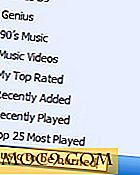
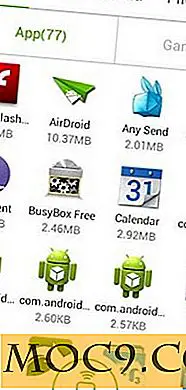

![Sådan overvåger du din internetbrug [Windows 7]](http://moc9.com/img/internet-usage-netstats-live.jpg)


